用Python如何玩微信
程式碼放在這裡:wzyonggege/python-wechat-itchat
詞雲那裡可以換成小小兵圖片
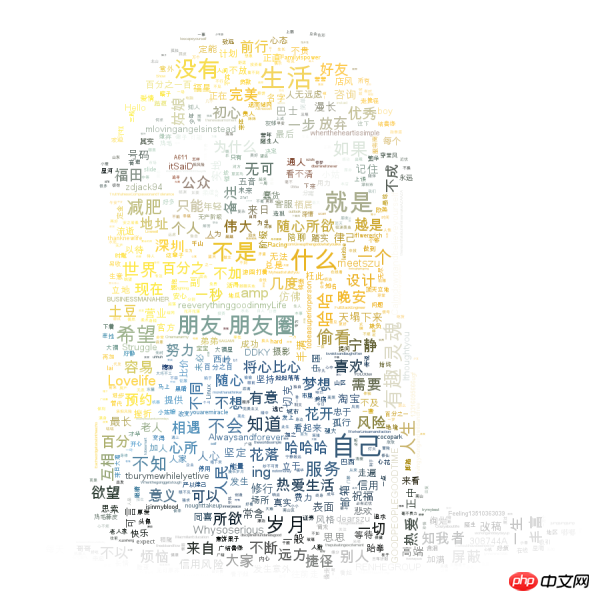
作者是@LittleCoder,已經把微信的介面完成了,大大的方便了我們對微信的挖掘,以下的功能也透過itchat來實現。
安裝itchat這個庫pip install itchat
filehelper就是微信上的檔案傳輸助手。
import itchat# 登录itchat.login()# 发送消息itchat.send(u'你好', 'filehelper')
import itchat# 先登录itchat.login()# 获取好友列表friends = itchat.get_friends(update=True)[0:]# 初始化计数器,有男有女,当然,有些人是不填的male = female = other = 0# 遍历这个列表,列表里第一位是自己,所以从"自己"之后开始计算# 1表示男性,2女性for i in friends[1:]:sex = i["Sex"]if sex == 1:male += 1elif sex == 2:female += 1else:other += 1# 总数算上,好计算比例啊~total = len(friends[1:])# 好了,打印结果print u"男性好友:%.2f%%" % (float(male) / total * 100)print u"女性好友:%.2f%%" % (float(female) / total * 100)print u"其他:%.2f%%" % (float(other) / total * 100)
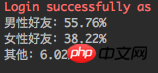
先安裝了
pip install echarts-python
# 使用echarts,加上这段from echarts import Echart, Legend, Piechart = Echart(u'%s的微信好友性别比例' % (friends[0]['NickName']), 'from WeChat')chart.use(Pie('WeChat', [{'value': male, 'name': u'男性 %.2f%%' % (float(male) / total * 100)}, {'value': female, 'name': u'女性 %.2f%%' % (float(female) / total * 100)}, {'value': other, 'name': u'其他 %.2f%%' % (float(other) / total * 100)}], radius=["50%", "70%"]))chart.use(Legend(["male", "female", "other"]))del chart.json["xAxis"]del chart.json["yAxis"]chart.plot()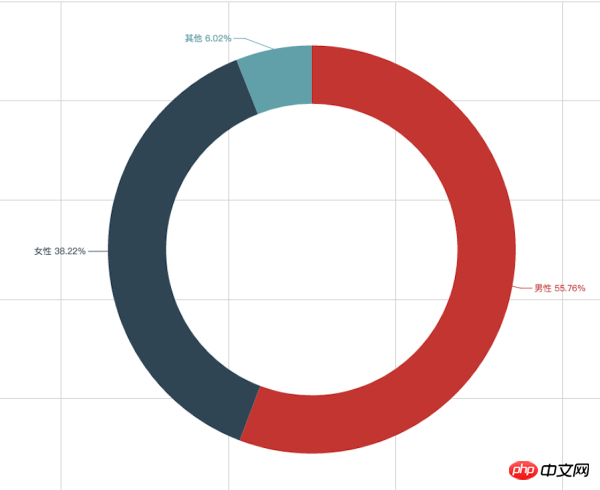
# coding:utf-8import itchat# 先登录itchat.login()# 获取好友列表friends = itchat.get_friends(update=True)[0:]for i in friends:# 获取个性签名signature = i["Signature"]print signature
打印之後你會發現,有大量的span,class,emoji,emoji1f3c3等的字段,因為個性簽名中使用了表情符號,這些欄位都是要過濾掉的,寫個正則和replace方法過濾掉
for i in friends:# 获取个性签名signature = i["Signature"].strip().replace("span", "").replace("class", "").replace("emoji", "")# 正则匹配过滤掉emoji表情,例如emoji1f3c3等rep = re.compile("1f\d.+")signature = rep.sub("", signature)print signaturepip install jieba pip install wordcloud
# coding:utf-8import itchatimport reitchat.login()friends = itchat.get_friends(update=True)[0:]tList = []for i in friends:signature = i["Signature"].replace(" ", "").replace("span", "").replace("class", "").replace("emoji", "")rep = re.compile("1f\d.+")signature = rep.sub("", signature)tList.append(signature)# 拼接字符串text = "".join(tList)# jieba分词import jiebawordlist_jieba = jieba.cut(text, cut_all=True)wl_space_split = " ".join(wordlist_jieba)# wordcloud词云import matplotlib.pyplot as pltfrom wordcloud import WordCloudimport PIL.Image as Image# 这里要选择字体存放路径,这里是Mac的,win的字体在windows/Fonts中my_wordcloud = WordCloud(background_color="white", max_words=2000,
max_font_size=40, random_state=42, font_path='/Users/sebastian/Library/Fonts/Arial Unicode.ttf').generate(wl_space_split)plt.imshow(my_wordcloud)plt.axis("off")plt.show()這。 。好像有點醜,根據wordcloud用法,我可以找一張圖來產生配色方案,我這裡找了一張微信的logo

# wordcloud词云import matplotlib.pyplot as pltfrom wordcloud import WordCloud, ImageColorGeneratorimport osimport numpy as npimport PIL.Image as Imaged = os.path.dirname(__file__)alice_coloring = np.array(Image.open(os.path.join(d, "wechat.jpg")))my_wordcloud = WordCloud(background_color="white", max_words=2000, mask=alice_coloring, max_font_size=40, random_state=42, font_path='/Users/sebastian/Library/Fonts/Arial Unicode.ttf')\.generate(wl_space_split)image_colors = ImageColorGenerator(alice_coloring)plt.imshow(my_wordcloud.recolor(color_func=image_colors))plt.imshow(my_wordcloud)plt.axis("off")plt.show()# 保存图片 并发送到手机my_wordcloud.to_file(os.path.join(d, "wechat_cloud.png"))itchat.send_image("wechat_cloud.png", 'filehelper')

#coding=utf8import itchat# 自动回复# 封装好的装饰器,当接收到的消息是Text,即文字消息@itchat.msg_register('Text')def text_reply(msg):# 当消息不是由自己发出的时候if not msg['FromUserName'] == myUserName:# 发送一条提示给文件助手itchat.send_msg(u"[%s]收到好友@%s 的信息:%s\n" %(time.strftime("%Y-%m-%d %H:%M:%S", time.localtime(msg['CreateTime'])), msg['User']['NickName'], msg['Text']), 'filehelper')# 回复给好友return u'[自动回复]您好,我现在有事不在,一会再和您联系。\n已经收到您的的信息:%s\n' % (msg['Text'])if __name__ == '__main__':itchat.auto_login()# 获取自己的UserNamemyUserName = itchat.get_friends(update=True)[0]["UserName"]itchat.run() 當然,除了文字Text訊息,還可以接收圖片(表情包算圖片),語音,名片,地理位置,分享和類型為Note的訊息(就是有人提示類別的訊息,例如撤回訊息),把裝飾器寫成下面形式即可接受,大家可以試試看
當然,除了文字Text訊息,還可以接收圖片(表情包算圖片),語音,名片,地理位置,分享和類型為Note的訊息(就是有人提示類別的訊息,例如撤回訊息),把裝飾器寫成下面形式即可接受,大家可以試試看
<code class="text">@itchat.msg_register(['Map', 'Card', 'Note', 'Sharing', 'Picture'])</code><br><br><br>
以上是用Python如何玩微信的詳細內容。更多資訊請關注PHP中文網其他相關文章!

熱AI工具

Undresser.AI Undress
人工智慧驅動的應用程序,用於創建逼真的裸體照片

AI Clothes Remover
用於從照片中去除衣服的線上人工智慧工具。

Undress AI Tool
免費脫衣圖片

Clothoff.io
AI脫衣器

Video Face Swap
使用我們完全免費的人工智慧換臉工具,輕鬆在任何影片中換臉!

熱門文章

熱工具

記事本++7.3.1
好用且免費的程式碼編輯器

SublimeText3漢化版
中文版,非常好用

禪工作室 13.0.1
強大的PHP整合開發環境

Dreamweaver CS6
視覺化網頁開發工具

SublimeText3 Mac版
神級程式碼編輯軟體(SublimeText3)
 PHP和Python:解釋了不同的範例
Apr 18, 2025 am 12:26 AM
PHP和Python:解釋了不同的範例
Apr 18, 2025 am 12:26 AM
PHP主要是過程式編程,但也支持面向對象編程(OOP);Python支持多種範式,包括OOP、函數式和過程式編程。 PHP適合web開發,Python適用於多種應用,如數據分析和機器學習。
 在PHP和Python之間進行選擇:指南
Apr 18, 2025 am 12:24 AM
在PHP和Python之間進行選擇:指南
Apr 18, 2025 am 12:24 AM
PHP適合網頁開發和快速原型開發,Python適用於數據科學和機器學習。 1.PHP用於動態網頁開發,語法簡單,適合快速開發。 2.Python語法簡潔,適用於多領域,庫生態系統強大。
 sublime怎麼運行代碼python
Apr 16, 2025 am 08:48 AM
sublime怎麼運行代碼python
Apr 16, 2025 am 08:48 AM
在 Sublime Text 中運行 Python 代碼,需先安裝 Python 插件,再創建 .py 文件並編寫代碼,最後按 Ctrl B 運行代碼,輸出會在控制台中顯示。
 Python vs. JavaScript:學習曲線和易用性
Apr 16, 2025 am 12:12 AM
Python vs. JavaScript:學習曲線和易用性
Apr 16, 2025 am 12:12 AM
Python更適合初學者,學習曲線平緩,語法簡潔;JavaScript適合前端開發,學習曲線較陡,語法靈活。 1.Python語法直觀,適用於數據科學和後端開發。 2.JavaScript靈活,廣泛用於前端和服務器端編程。
 PHP和Python:深入了解他們的歷史
Apr 18, 2025 am 12:25 AM
PHP和Python:深入了解他們的歷史
Apr 18, 2025 am 12:25 AM
PHP起源於1994年,由RasmusLerdorf開發,最初用於跟踪網站訪問者,逐漸演變為服務器端腳本語言,廣泛應用於網頁開發。 Python由GuidovanRossum於1980年代末開發,1991年首次發布,強調代碼可讀性和簡潔性,適用於科學計算、數據分析等領域。
 Golang vs. Python:性能和可伸縮性
Apr 19, 2025 am 12:18 AM
Golang vs. Python:性能和可伸縮性
Apr 19, 2025 am 12:18 AM
Golang在性能和可擴展性方面優於Python。 1)Golang的編譯型特性和高效並發模型使其在高並發場景下表現出色。 2)Python作為解釋型語言,執行速度較慢,但通過工具如Cython可優化性能。
 vscode在哪寫代碼
Apr 15, 2025 pm 09:54 PM
vscode在哪寫代碼
Apr 15, 2025 pm 09:54 PM
在 Visual Studio Code(VSCode)中編寫代碼簡單易行,只需安裝 VSCode、創建項目、選擇語言、創建文件、編寫代碼、保存並運行即可。 VSCode 的優點包括跨平台、免費開源、強大功能、擴展豐富,以及輕量快速。
 notepad 怎麼運行python
Apr 16, 2025 pm 07:33 PM
notepad 怎麼運行python
Apr 16, 2025 pm 07:33 PM
在 Notepad 中運行 Python 代碼需要安裝 Python 可執行文件和 NppExec 插件。安裝 Python 並為其添加 PATH 後,在 NppExec 插件中配置命令為“python”、參數為“{CURRENT_DIRECTORY}{FILE_NAME}”,即可在 Notepad 中通過快捷鍵“F6”運行 Python 代碼。






